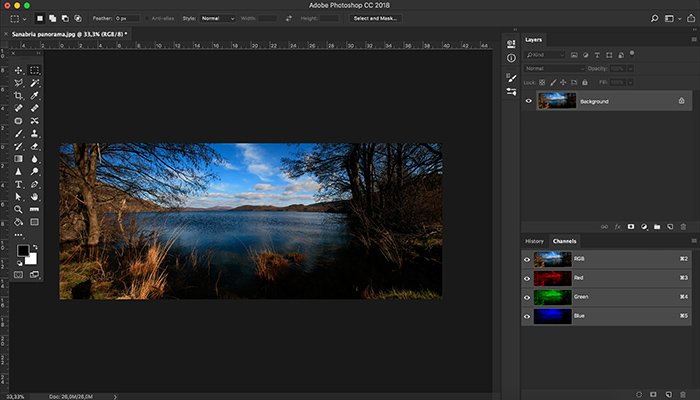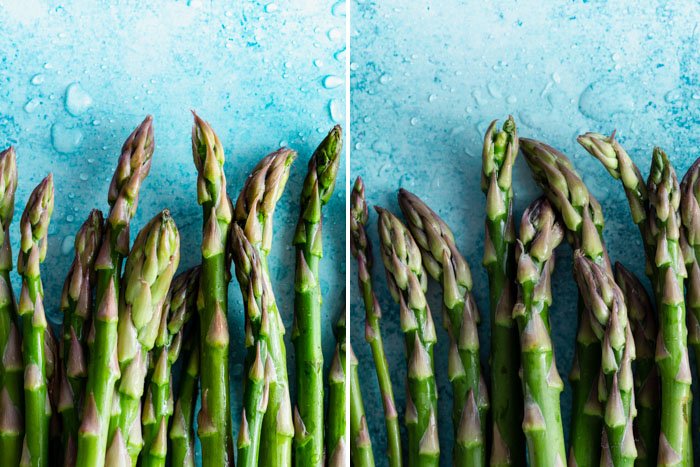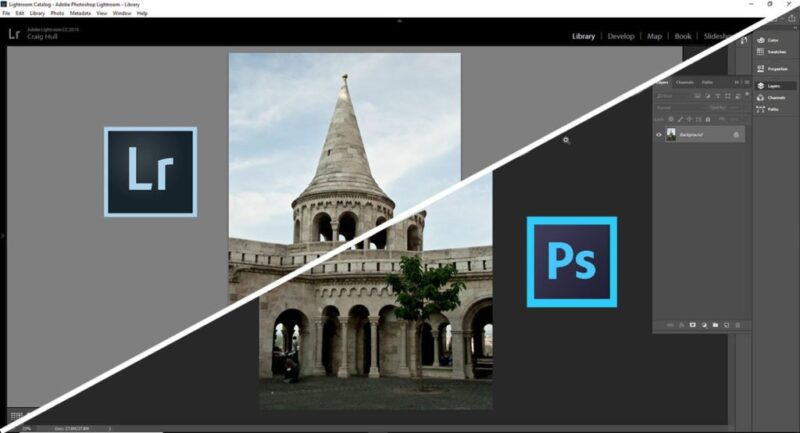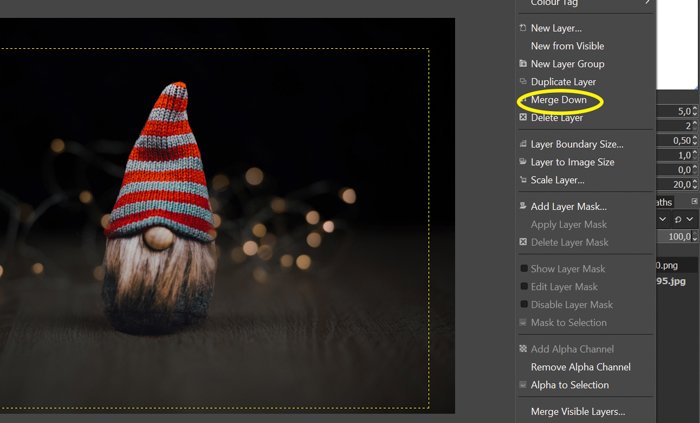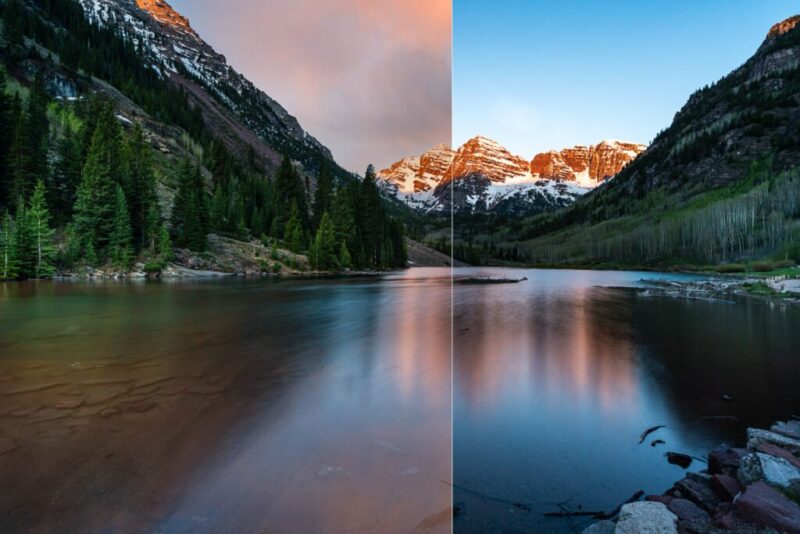Когда вы открываете изображение в Photoshop, вы видите сетку пикселей, состоящую из различных цветов. Вместе они представляют собой цветовую палитру, которая может быть разложена на цветовые каналы. Каналы — это отдельные слои цветовой информации, представляющие цветовой режим, используемый на изображении.
Звучит запутанно? Ну, на самом деле это очень запутанно, но все становится намного проще, если вы понимаете, что за этим стоит наука.
В этой статье мы расскажем вам о каналах в Photoshop.

Понимание света и цвета
Чтобы понять, как работает цветовой канал, важно понять взаимосвязь между светом, цветом и тем, как наши глаза видят его.
Видимый спектр для человека находится между ультрафиолетовым и красным светом, в диапазоне длин волн от 400 до 700 нанометров.
По оценкам специалистов, мы способны различать до 10 миллионов цветов.
Два различных типа клеток в наших глазах отвечают за этот процесс: палочки и колбочки.
Темная среда стимулирует палочки. Более яркое окружение стимулирует колбочки. Колбочки содержат молекулы, распознающие цвет, с красным, зеленым и синим фотопигментами.
Свет, отраженный от желтого объекта в условиях дневного освещения, стимулирует красные и зеленые колбочки. Они посылают сигнал в мозг. После обработки количество активированных колбочек и сила сигнала позволяют зрителю увидеть цвет. Этот процесс получил название трихром. Он является результатом тысячелетней эволюции человека и его адаптации к окружающей среде.
Цветовые режимы
Существует несколько цветовых режимов, которые можно использовать в Photoshop, например, Grayscale, Index, Lab или Multichannel. Наиболее используемыми являются цветовые режимы RGB и CMYK.
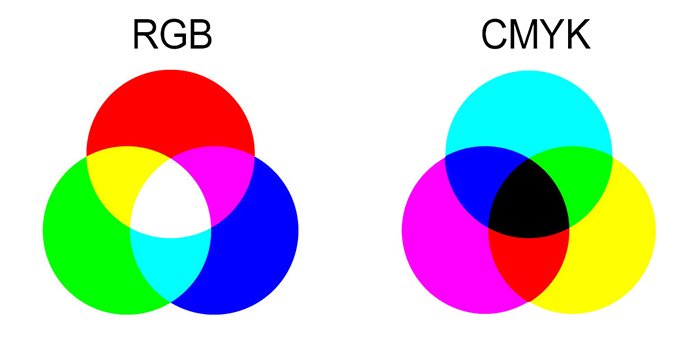
Цветовой режим RGB представляет собой аддитивный процесс. Он получается путем комбинирования красного, зеленого и синего цветов в различных количествах, представленных значениями от 0 до 255. Этот режим ассоциируется с цифровыми дисплеями, такими как мониторы, цифровые камеры и сканеры.
Цветовой режим CMYK — это субтрактивный процесс. Он получается путем комбинирования цветов Cyan, Magenta, Yellow и Key (Black) в различных количествах. Он представлен процентными значениями и ассоциируется с красками для принтеров.
Цветовые каналы
Окно палитры цветовых каналов в Photoshop можно найти в Windowgt; Channels
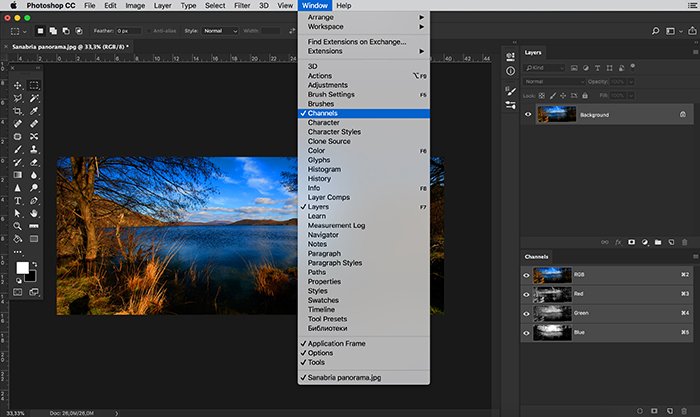
Каждый цвет в цветовом режиме теперь представлен цветовым каналом, представленным в виде полутонового изображения.
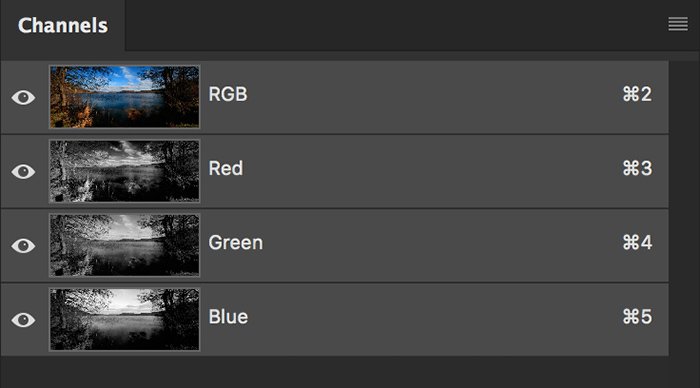
Светлые участки цветового канала представляют области, содержащие больше цвета, а темные — меньше.
Например, на этом конкретном изображении синий канал светлее, чем зеленый и красный. Это потому, что изображение состоит в основном из фантастического голубого неба, отраженного на воде.
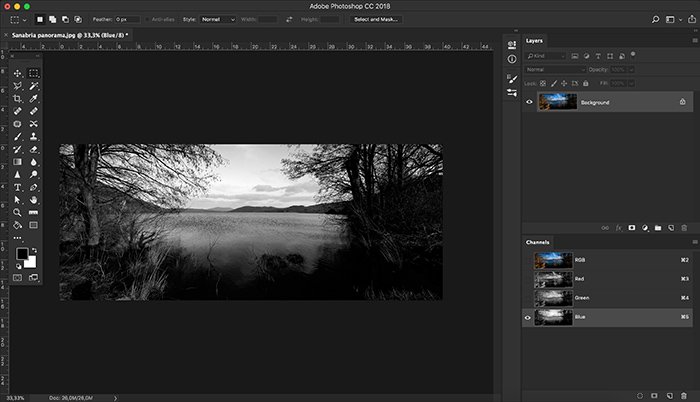
Если мы преобразуем наше изображение в цветовой режим CMYK, наша палитра каналов теперь представлена четырьмя каналами вместо трех, как в цветовом режиме RGB.
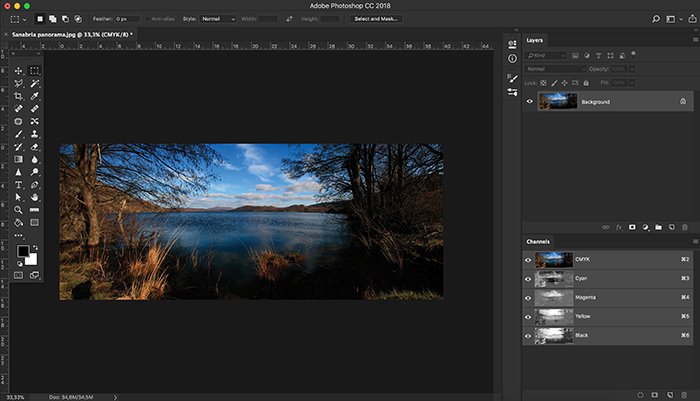
Изображение в режиме полутонового цвета будет иметь только один канал.
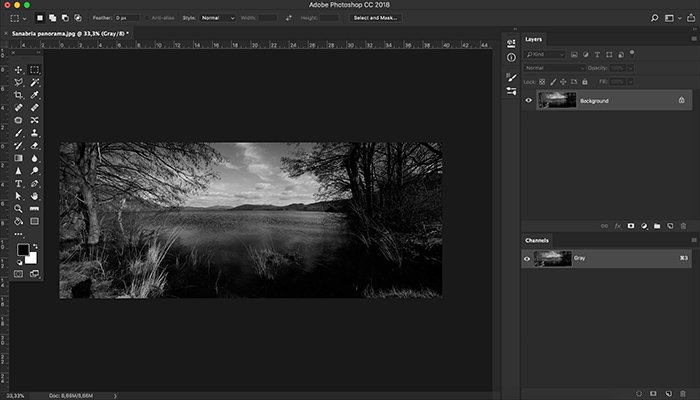
Выбирать и редактировать каналы можно, выполнив следующие действия:
- Чтобы выбрать канал, нажмите на название канала. Нажмите Shift, чтобы выбрать (или отменить выбор) больше каналов.
- Чтобы отредактировать канал, выберите его, а затем используйте инструмент рисования или редактирования, чтобы закрасить изображение.
Вы можете рисовать только на одном канале одновременно. Закрасьте белым цветом, чтобы добавить цвет выбранного канала с интенсивностью 100%. Закрасьте серым цветом, чтобы добавить цвет канала с меньшей интенсивностью. Закрасьте черным цветом, чтобы удалить цвет канала.
Стандартным представлением каналов являются изображения в градациях серого. Существует также опция, позволяющая представлять каналы в цвете, если вы этого хотите.
Вы можете выполнить следующую процедуру:
- В Windows выберите Edit gt; Preferences gt; Interface. В Mac OS выберите Photoshop gt; Preferences gt; Interface.
- Выберите Показать каналы в цвете и нажмите OK.
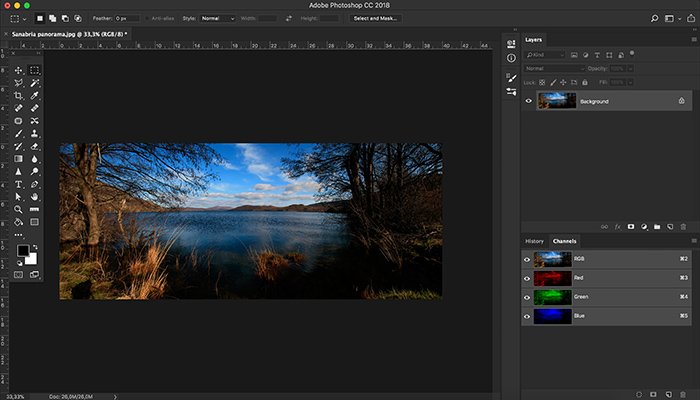
Альфа-каналы
Помимо цветовых каналов, Photoshop также может хранить информацию об альфа-каналах на той же палитре.
Альфа-каналы — это тип маски, которая способна выделять уровни серого цвета вместо контура. Этот процесс очень полезен при создании сложных выделений.
Хорошим примером может быть, например, выделение неба на этом конкретном изображении. Это было бы сложной задачей при использовании стандартных инструментов выделения, но с альфа-каналом все просто. Для этого требуется всего 2 шага.
1 Создайте выделение нужного вам цветового канала (в данном случае — синего), нажав на значок пунктирного круга в нижней части палитры каналов.
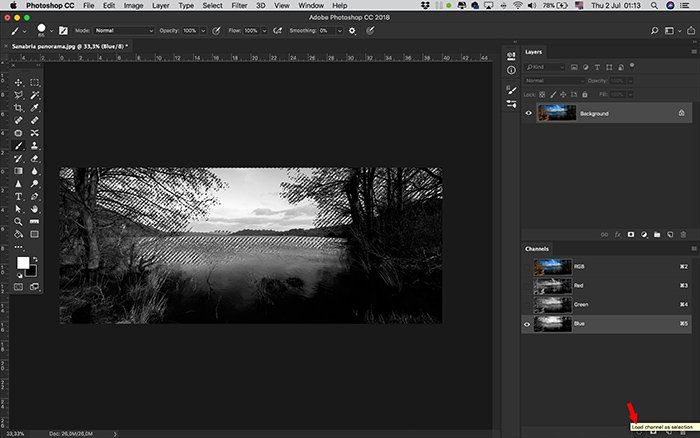
2 Создайте альфа-канал этого выделения, нажав на значок маски в нижней части палитры каналов.
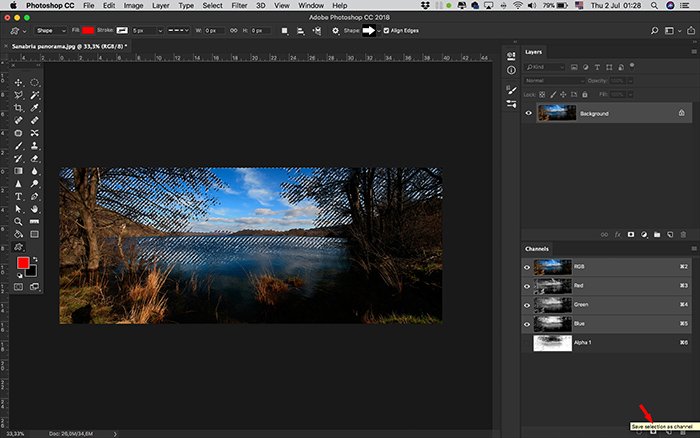
Этот альфа-канал теперь сохранен. Вы можете использовать его в качестве маски слоя и закрашивать его для добавления или удаления областей выделения, а также преобразовывать в выделение в любое время. Это позволяет управлять прозрачностью для определенных цветов или выделений.
Вы также можете перетаскивать альфа-каналы между документами, если оба документа имеют одинаковые размеры в пикселях. В противном случае размеры можно изменить с помощью функции «Размер изображения» или инструмента кадрирования.
В изображении может быть до 56 каналов.
Как использовать сохраненную маску альфа-канала
Процесс использования хранимой маски заключается в следующем:
- Выделите альфа-канал, нажмите кнопку Загрузить выделенную область в нижней части панели, а затем щелкните составной цветовой канал в верхней части панели;
- Перетащите канал, содержащий выбор, который вы хотите загрузить, на кнопку Загрузить выбор;
- Нажмите Ctrl (Windows) или Command-click (Mac OS) на канал, содержащий выборку, которую вы хотите загрузить;
- Для добавления маски к существующему выделению нажмите CtrlShift (Windows) или CommandShift (Mac OS) и щелкните канал;
- Чтобы вычесть маску из существующего выделения, нажмите CtrlAlt (Windows) или CommandOption (Mac OS) и щелкните канал;
- Чтобы загрузить пересечение сохраненного выделения и существующего выделения, нажмите CtrlAltShift (Windows) или CommandOptionShift (Mac OS) и выберите канал.
Вы можете перетащить выделение из одного открытого изображения Photoshop в другое. Можно также создать новый канал, который Photoshop по умолчанию будет заполнять черным цветом.
Заключение
Каналы Фотошопа — это увлекательный и мощный процесс редактирования с потрясающими результатами. Изучение этих возможностей окажет значительное влияние на ваши изображения.